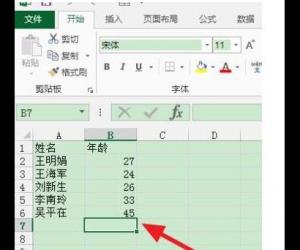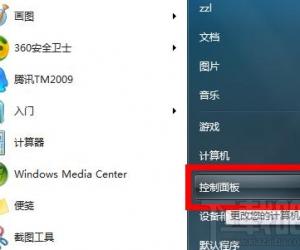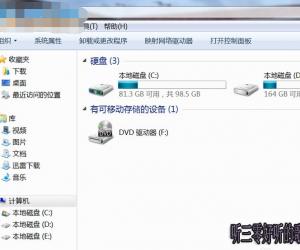win10操作系统怎么打开计算器 win10自带的计算器在哪如何打开
发布时间:2017-07-27 13:45:56作者:知识屋
win10操作系统怎么打开计算器 win10自带的计算器在哪如何打开。我们在使用电脑的时候,总是会遇到很多的电脑难题。当我们在遇到了需要在Win10电脑中直接打开计算器的时候,我们应该怎么办呢?今天就跟随知识屋的小编一起来看看吧。
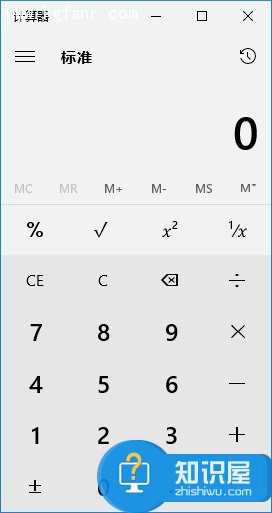
方法一:使用组合快捷键
1、首先我们要做的就是进入电脑的桌面上,然后使用键盘上的组合快捷键Win+r这样的组合,这个时候就打开电脑中的运行窗口,打开了以后我们需要在这个界面的输入框中写入Calc.exe这样的命令,我们接着往下看。
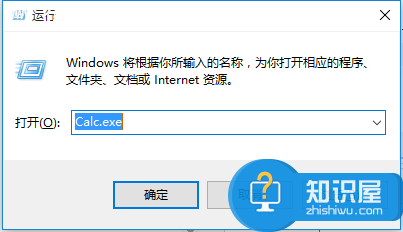
2、输入完成以后,我们就可以在这个界面的确定按钮中点击一下,然后这个时候我们就可以看到电脑中的计算器功能已经被打开了。
方法二:将Win10计算器功能加入右键菜单
上面的方法是一种快捷键的计算器打开方式,其实还有别的方法也可以打开,甚至直接可以将电脑中的计算器功能添加到电脑鼠标的右键功能中,如果你总是能够使用到计算器的时候就可以这么做了。
1、在Win10电脑中安装“软媒魔方”工具,然后点击右侧的“设置大师”,如下图。
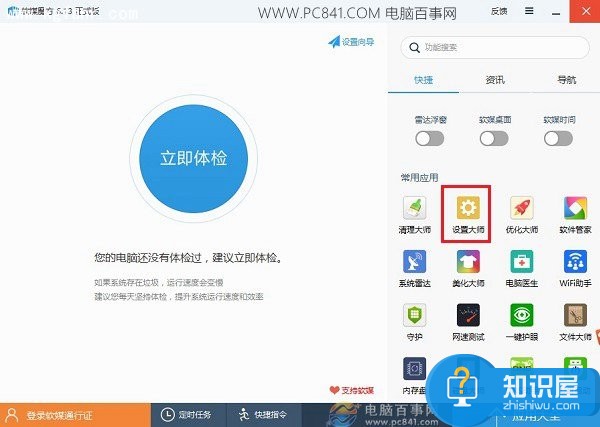
1、这个操作的方法就是在电脑中直接安装第三方软件软媒魔方软件,然后在这个软件中进行设置大师,接着往下看。
2、完成了上面的操作以后,我们再继续的找到界面中的右键菜单的设置,,点击完了以后左边会有一个右键菜单快捷组的一个选项,我们可以在这里面直接对鼠标的右键菜单进行自定义的设置,设置好了之后,我们可以直接进行生成,这个时候计算器功能就成功的添加到鼠标的右键菜单中去了。
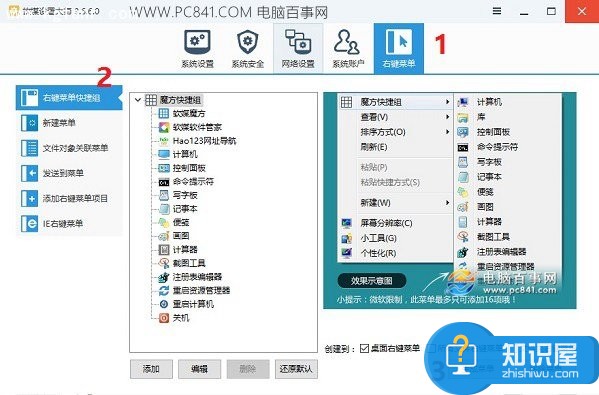
知识阅读
软件推荐
更多 >-
1
 一寸照片的尺寸是多少像素?一寸照片规格排版教程
一寸照片的尺寸是多少像素?一寸照片规格排版教程2016-05-30
-
2
新浪秒拍视频怎么下载?秒拍视频下载的方法教程
-
3
监控怎么安装?网络监控摄像头安装图文教程
-
4
电脑待机时间怎么设置 电脑没多久就进入待机状态
-
5
农行网银K宝密码忘了怎么办?农行网银K宝密码忘了的解决方法
-
6
手机淘宝怎么修改评价 手机淘宝修改评价方法
-
7
支付宝钱包、微信和手机QQ红包怎么用?为手机充话费、淘宝购物、买电影票
-
8
不认识的字怎么查,教你怎样查不认识的字
-
9
如何用QQ音乐下载歌到内存卡里面
-
10
2015年度哪款浏览器好用? 2015年上半年浏览器评测排行榜!